こんにちわ!もう12月なのに、真冬とは言えない気温ですね。
さて、今回はブログ開設について解説していこうと思います。
今になって振り返ってみると、土曜日の夜にブログ開設を思い立って、次の日の日曜日には開設終わって記事投稿しているのだから便利な世の中になったものです。
ーーーーーーーーーーーーーーーーーーーーーー
Qで言えば
ブログやってみたいなあ
という漠然とした気持ちはずっと持っていました。
でも正直
パソコン強くないとできない
イメージがあって踏ん切りがつかずズルズルと時間だけ過ぎていきました。
そんなとき妹から
ブログ始めたいから教えて
とLINEが…妹よ…にいちゃんが詳しいのはゲームとデジモンだけだよ…
とは言えず、実家に帰るまであと1週間!!なんとか形にしようと思い立つ。
ネットでブログ開設について調べると
いろんなサービスが出てくる出てくる!!目が回るわ!!
ということで、1番簡単で手っ取り早く見えるサービスにしました。
色々付け加えたりは後々でも良いっしょ精神。
ーーーーーーーーーーーーーーーーーーーーーー
なんやかんやで
『簡単』
『ひとつのサービスで完結』
『初期費用軽減』
こりゃ良いぞということで
使用したサービスはこちら!
『Xserver』
これがかなーりの優れもの!
パソコン苦手なQでも、全然余裕でいけました!!
とにかく今すぐブログ(WordPress)を始めたいんだ!!
できるだけ初期費用を抑えたい!!
そんなあなたに超絶オススメ!!
パソコン弱い+小遣いが少ない俺にとっては本気でありがたかった(小遣い月15000円)。
しかも
WordPress新規設置
独自SSL自動設定
ドメイン取得・設定
全部やってくれます。
↑え?なんて?(当時のQ)
用語連発もやめやめ!!
要するにブログ運営に必要なことが全て一括でできちゃいます!!
必要なもの
1.スマホ(認証)
2.メールアドレス
3.クレジットカード(支払いに必要)
流れはとっても簡単!!
- 下記『Xserver』ページへ
- 『お申し込みはこちら』
- 新規申し込み→プラン選択(X10で十分です)
- クイックスタートにチェック
- ブログのドメイン設定(このブログだとdigital-income-q.com)
- ブログ名、ユーザ名などを決めてあっという間にスタート!
↓↓ブログのクイックスタートなら↓↓
ーーーーーーーーーーーーーーーーーーーーーー

まあまあそう焦らんと。
あんちゃん、ひとつずつ教えてやあ〜。
ということで、ひとつずつ見ていきましょう!
まずは入り口
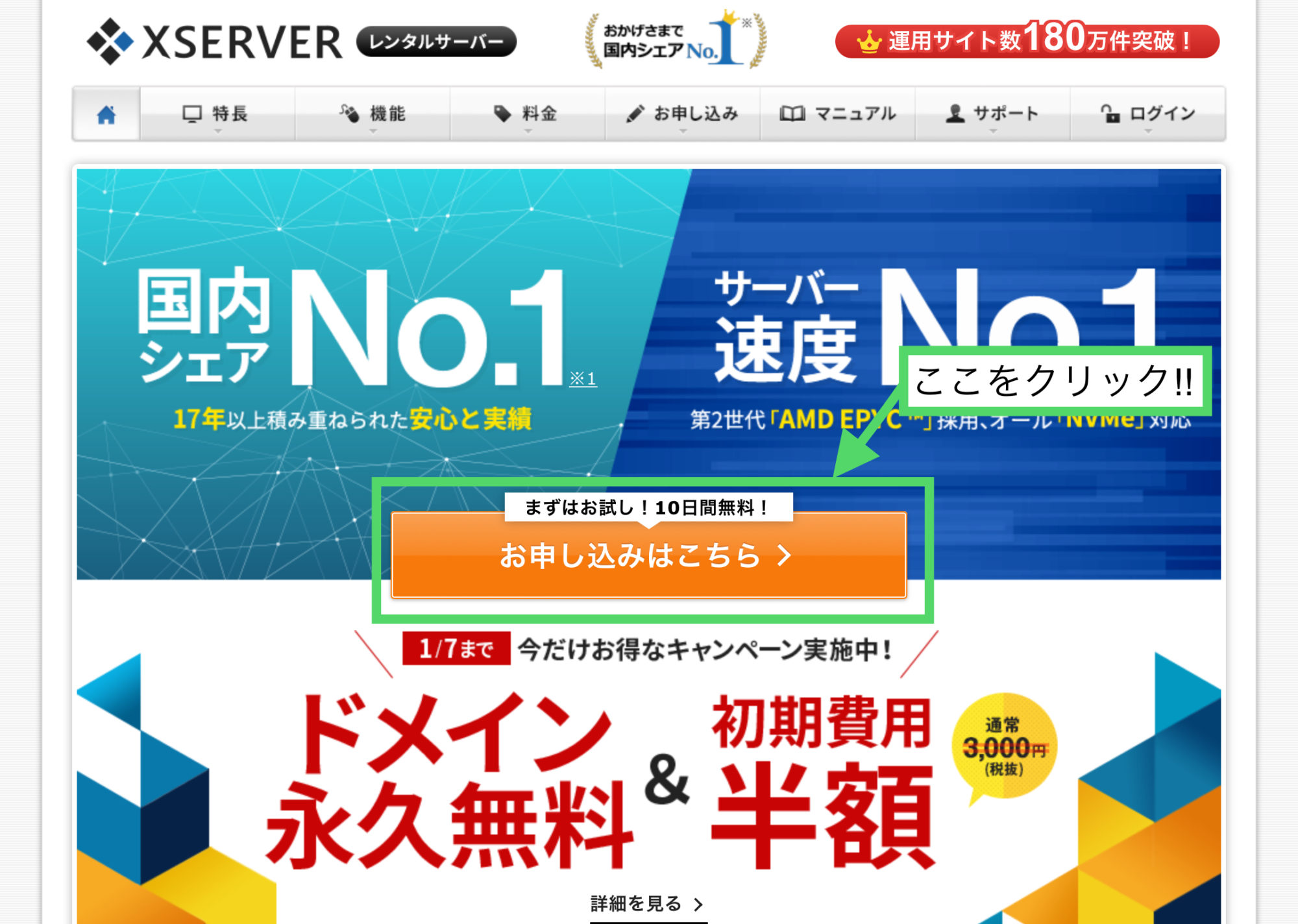
申し込みへ
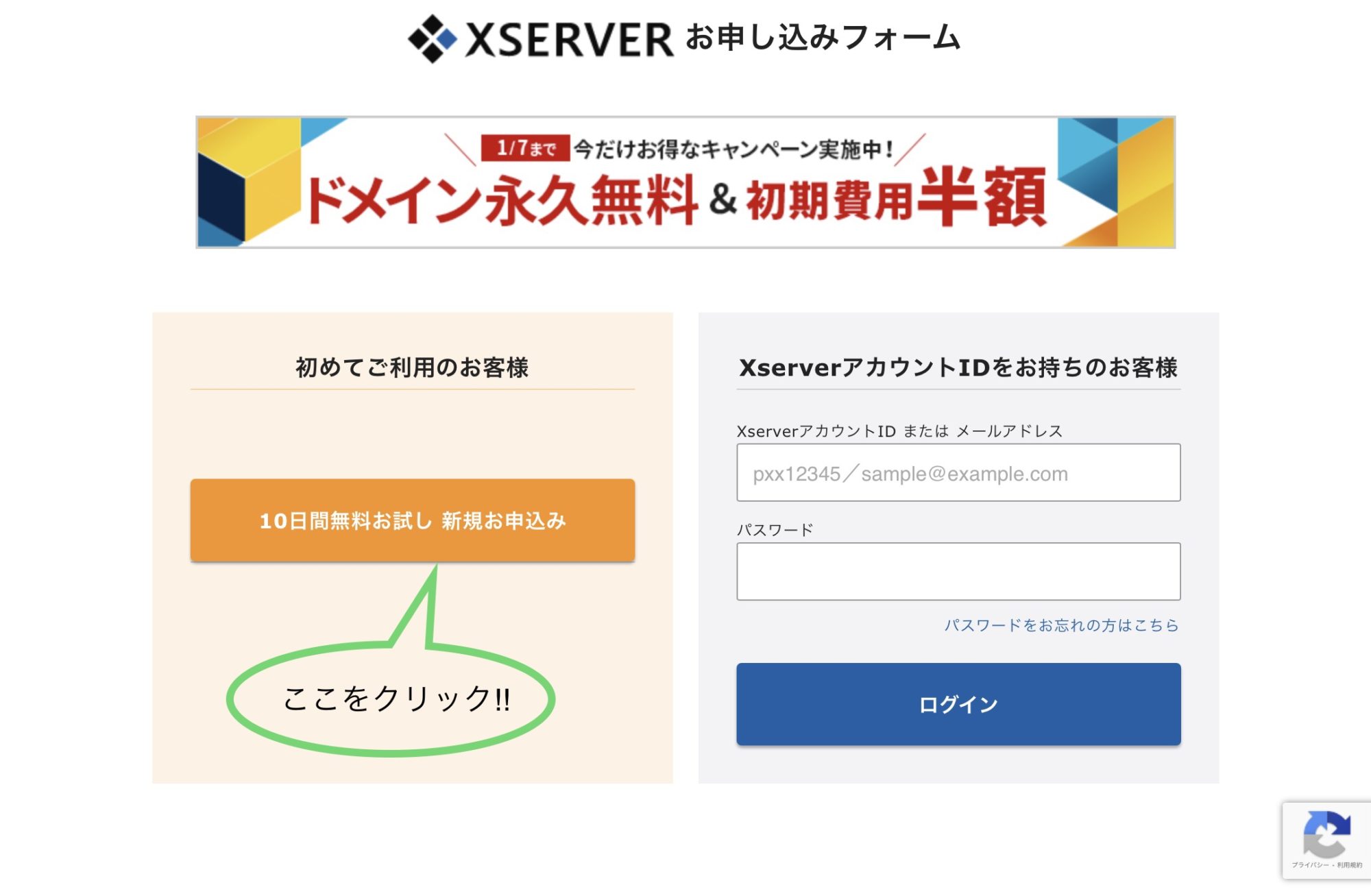
プラン設定
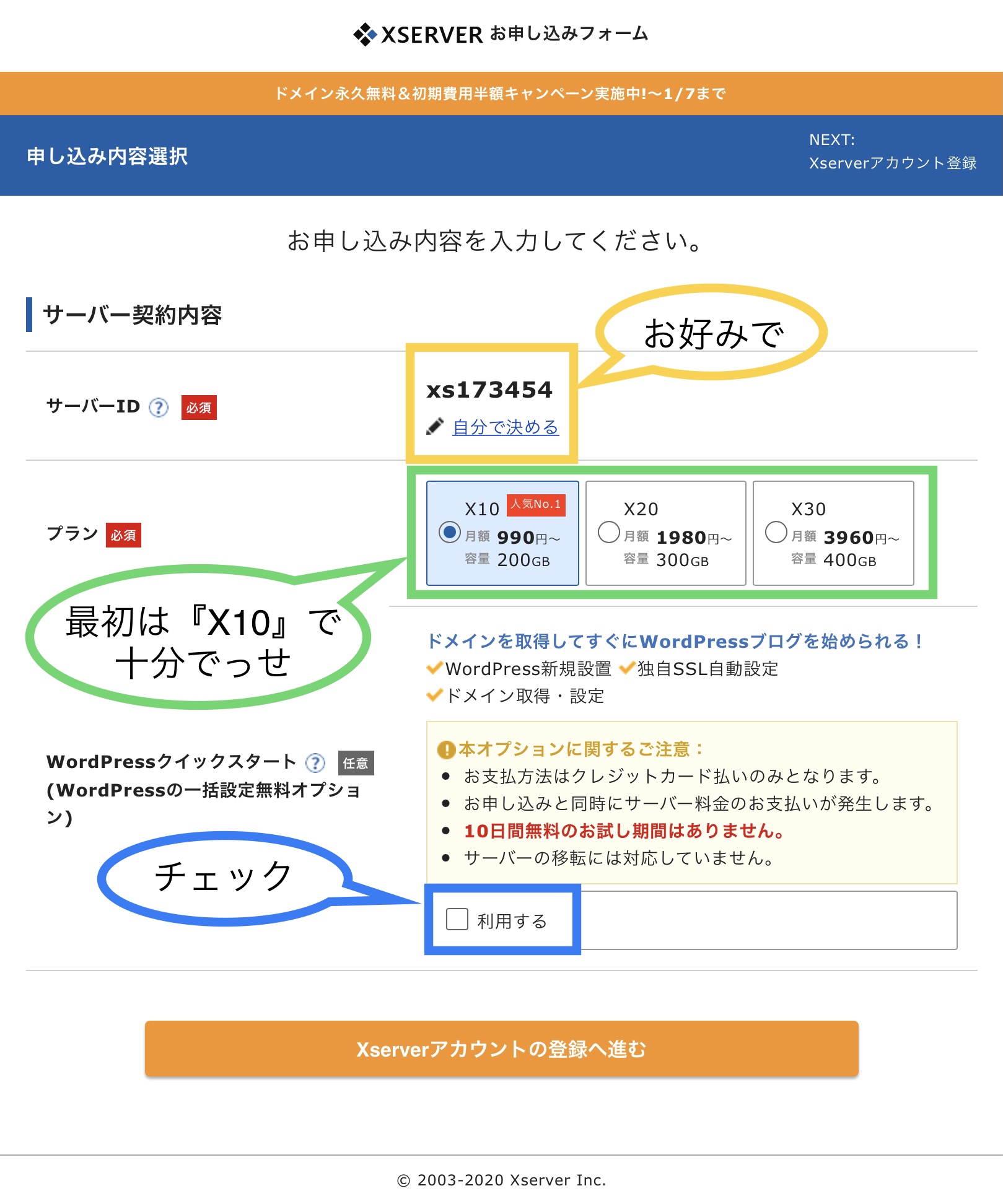
確認
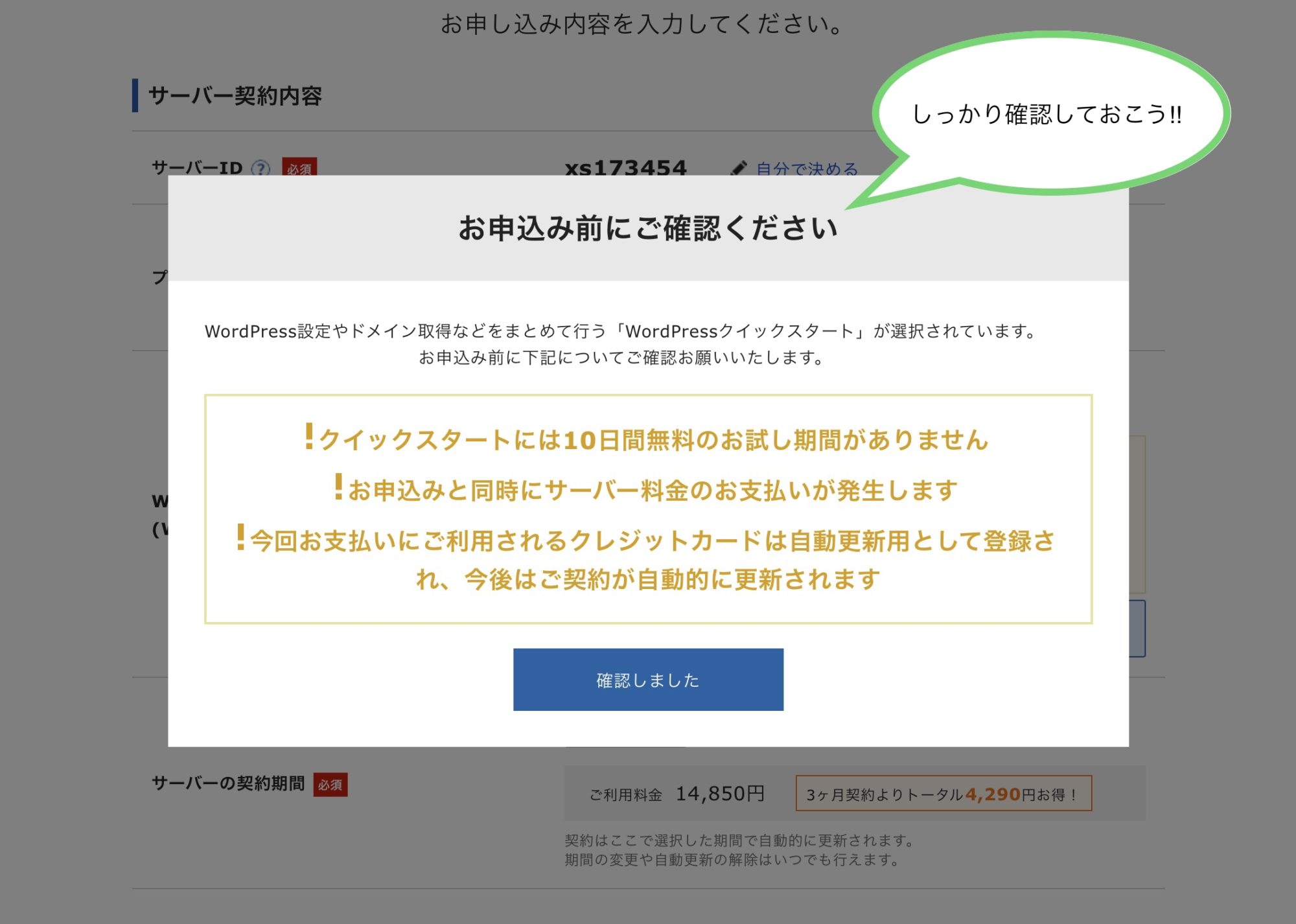
契約期間、ドメイン設定
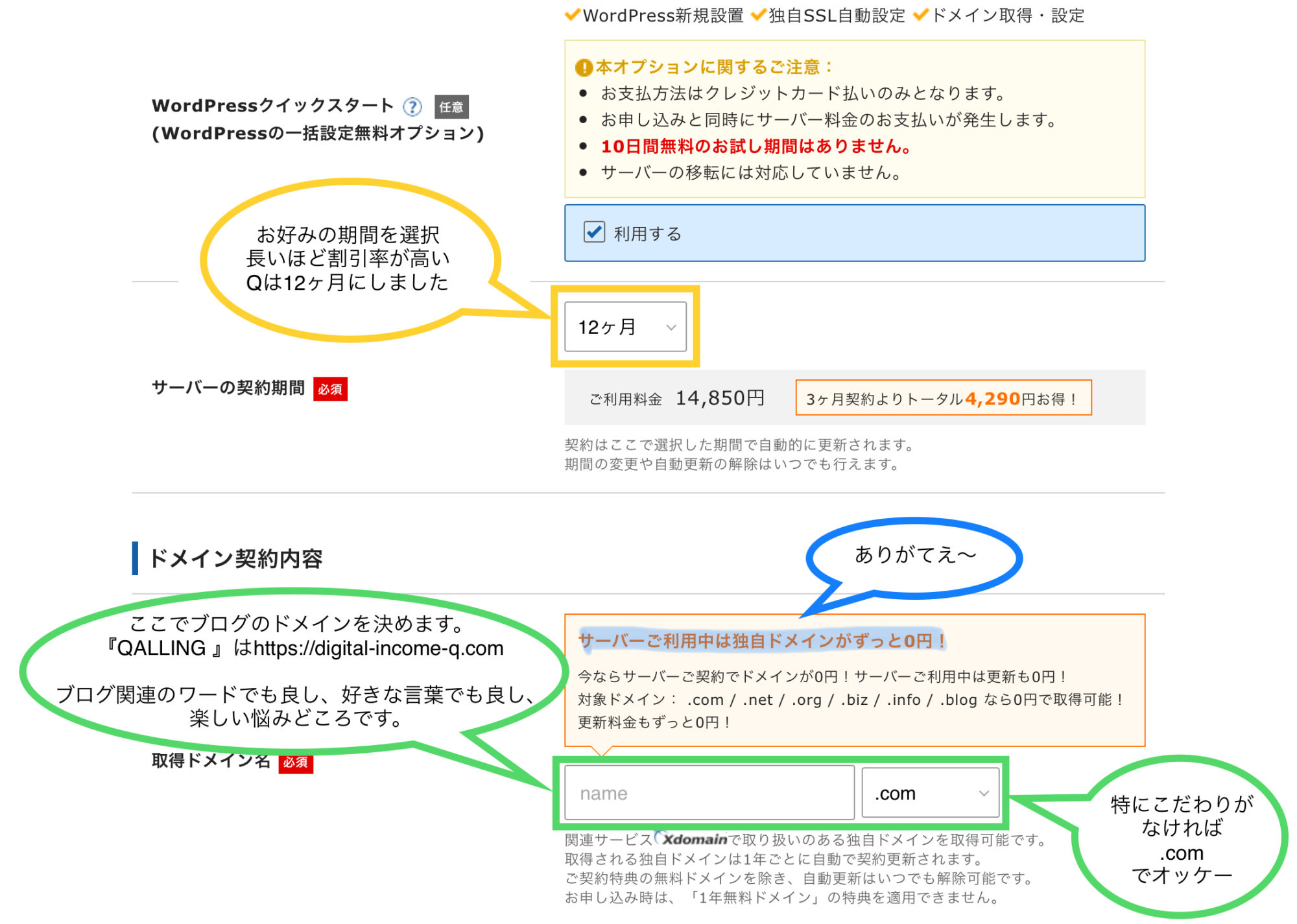
ドメインは一度決めたら簡単には変更できません。しっかり納得のいくドメインにしましょう!
WordPressの情報入力
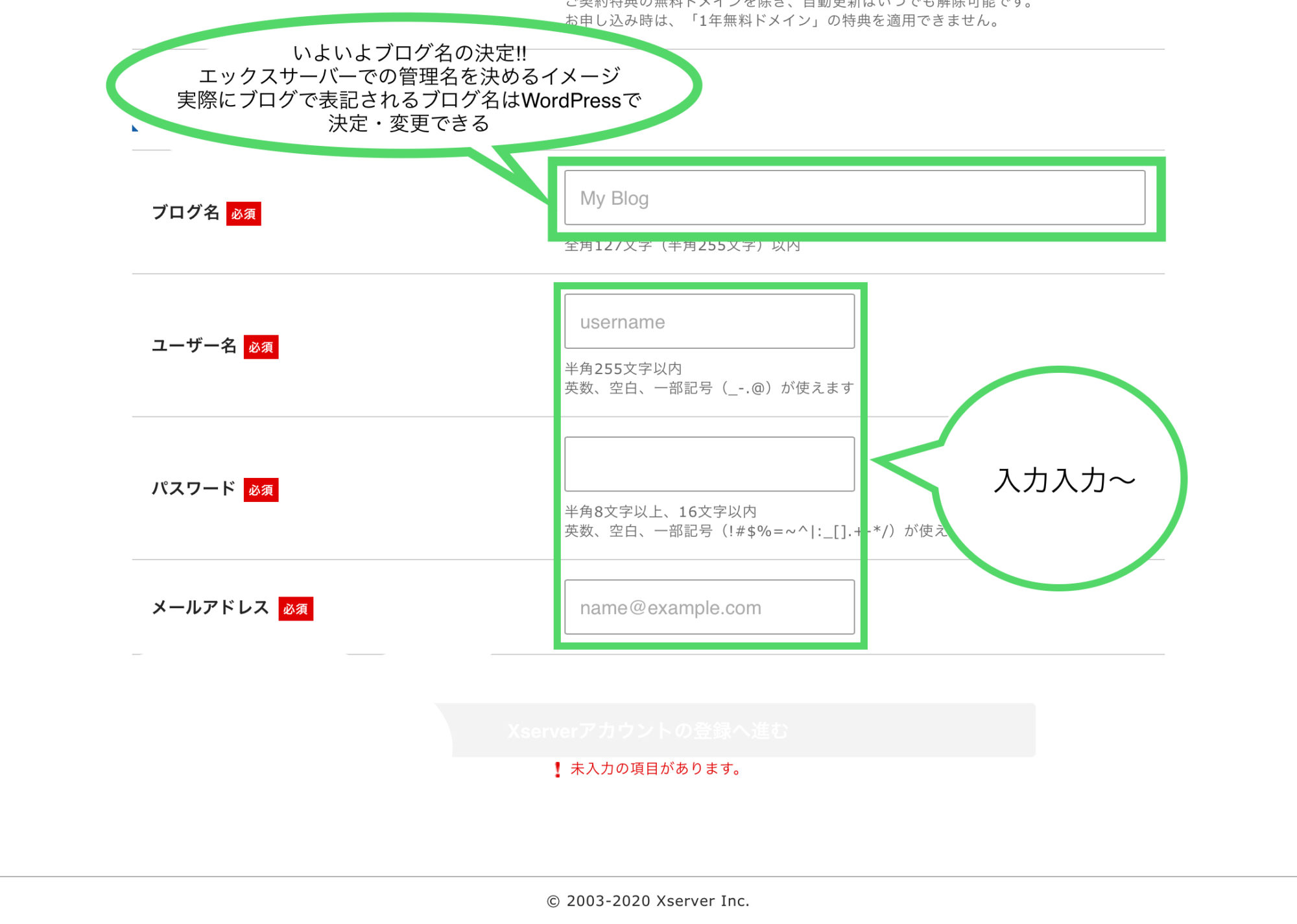
ユーザ名とパスワードはログイン時に必要なのでメモを忘れずに。
登録情報の入力
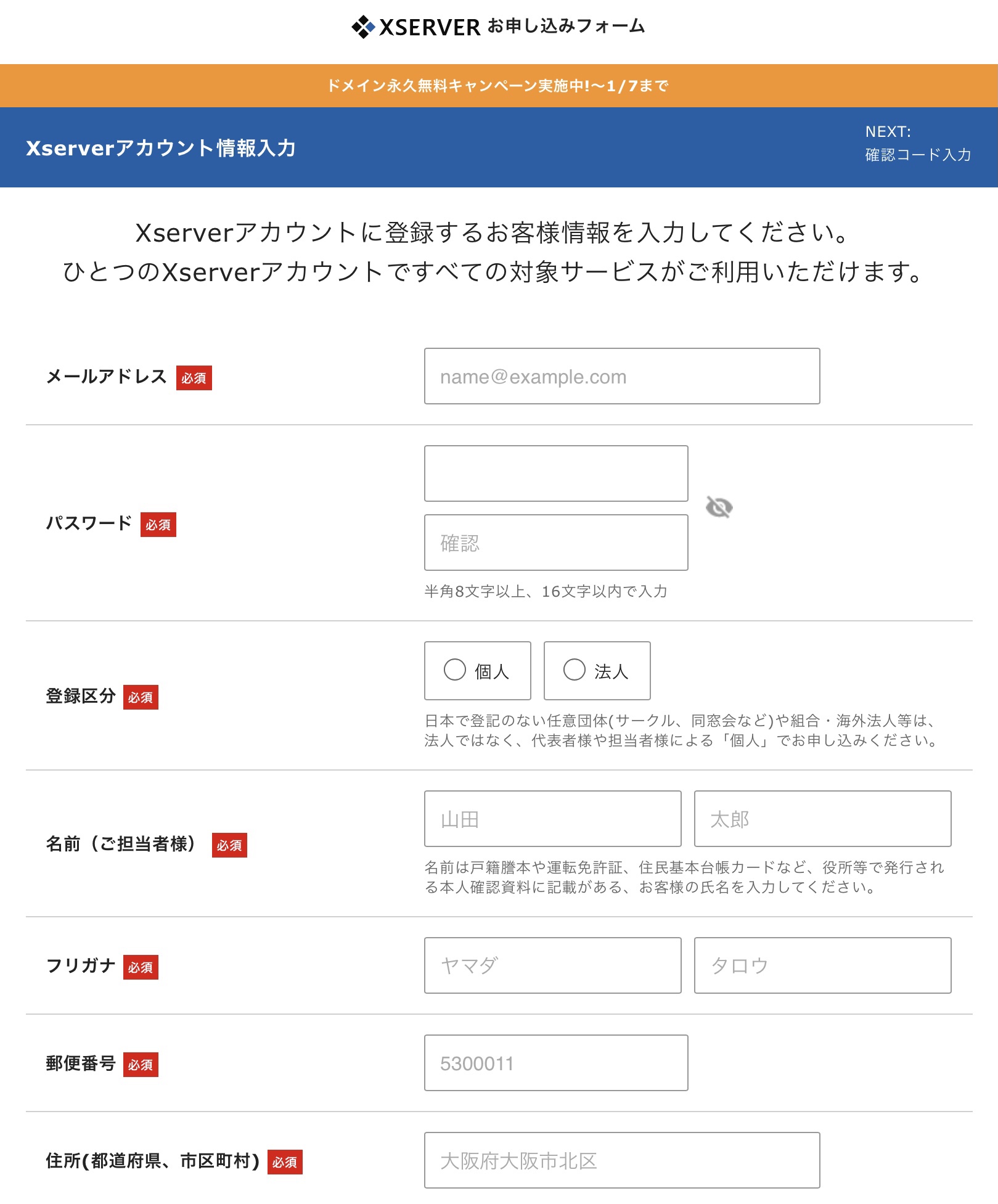
各種個人情報を入力。名前もニックネームNGなのでしっかり実名で。
支払い情報の入力
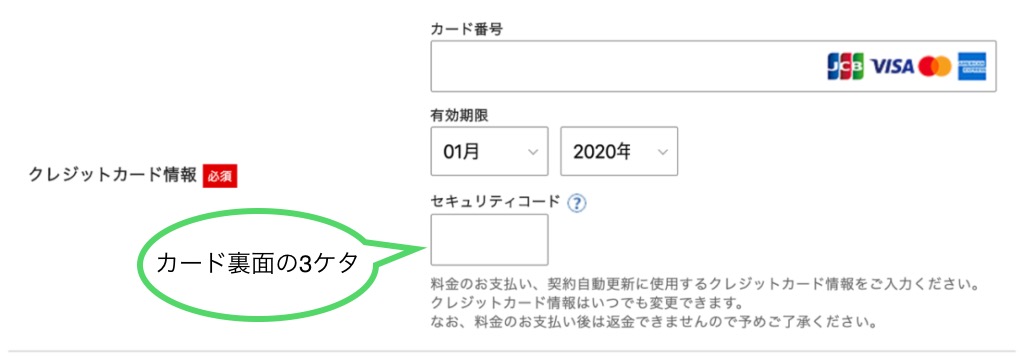
内容確認
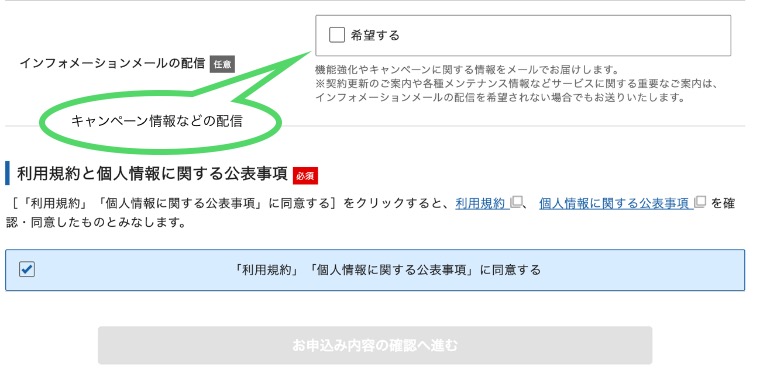
「利用規約」と「個人情報に関する公表事項」を確認してチェック→「申込み内容確認へ進む」をクリック
入力情報に間違いがないか確認→「SMS・電話認証へ進む」をクリック
※入力内容に間違いがあった場合は、もう一度入力画面に戻って修正しましょう!
認証コードを受け取る
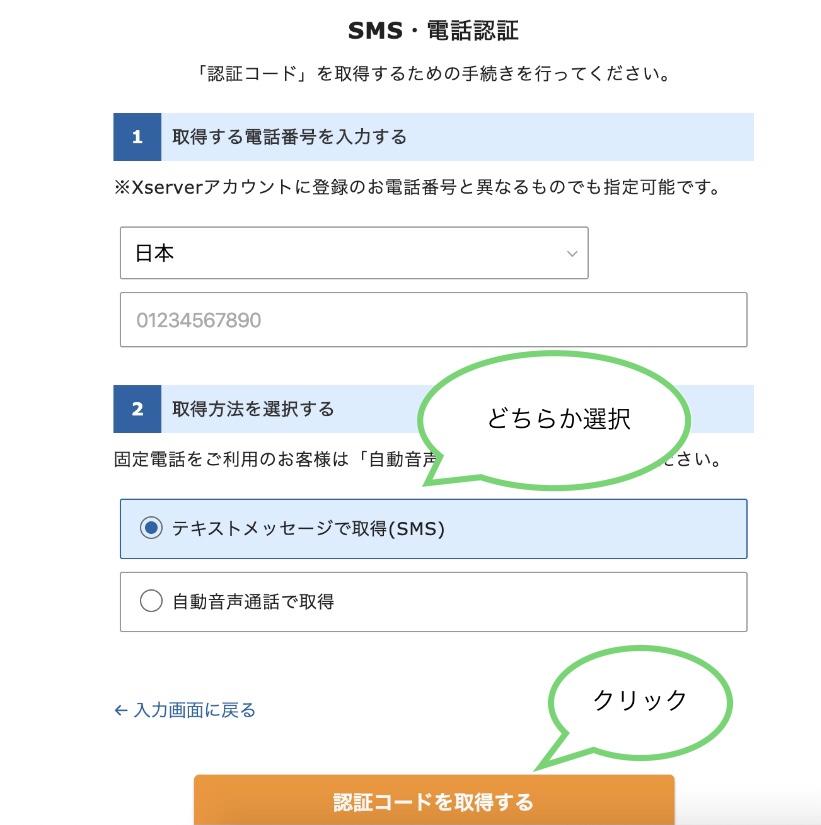
設定完了メールの確認
お申し込みが完了すると、すぐに案内メールが届きます。そのあと数分後に
【xserver】■重要■サーバーアカウント設定完了のお知らせ
という件名のメールが届きます。
メールには
WordPressのログインURLなどが記載されています!!
このメール受信後、1時間くらいでブログにアクセスが可能です!!

え!もう!?ドキドキ…
約1時間後…
さっそくWordPressを確認してみよう!!
【xserver】■重要■サーバーアカウント設定完了のお知らせ
に記載されているログイン情報を使ってブログにアクセス!!
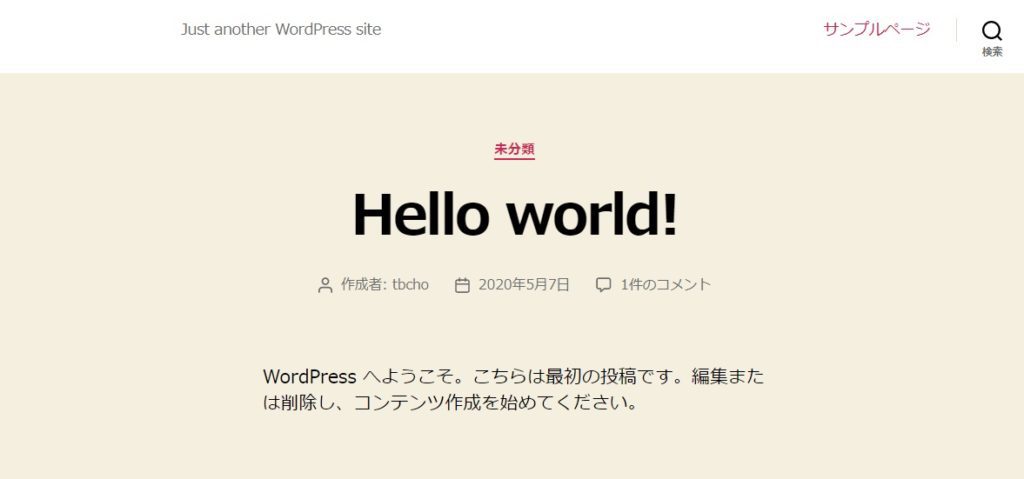
↑↑これが表示されれば無事設置完了です。
管理画面にログイン
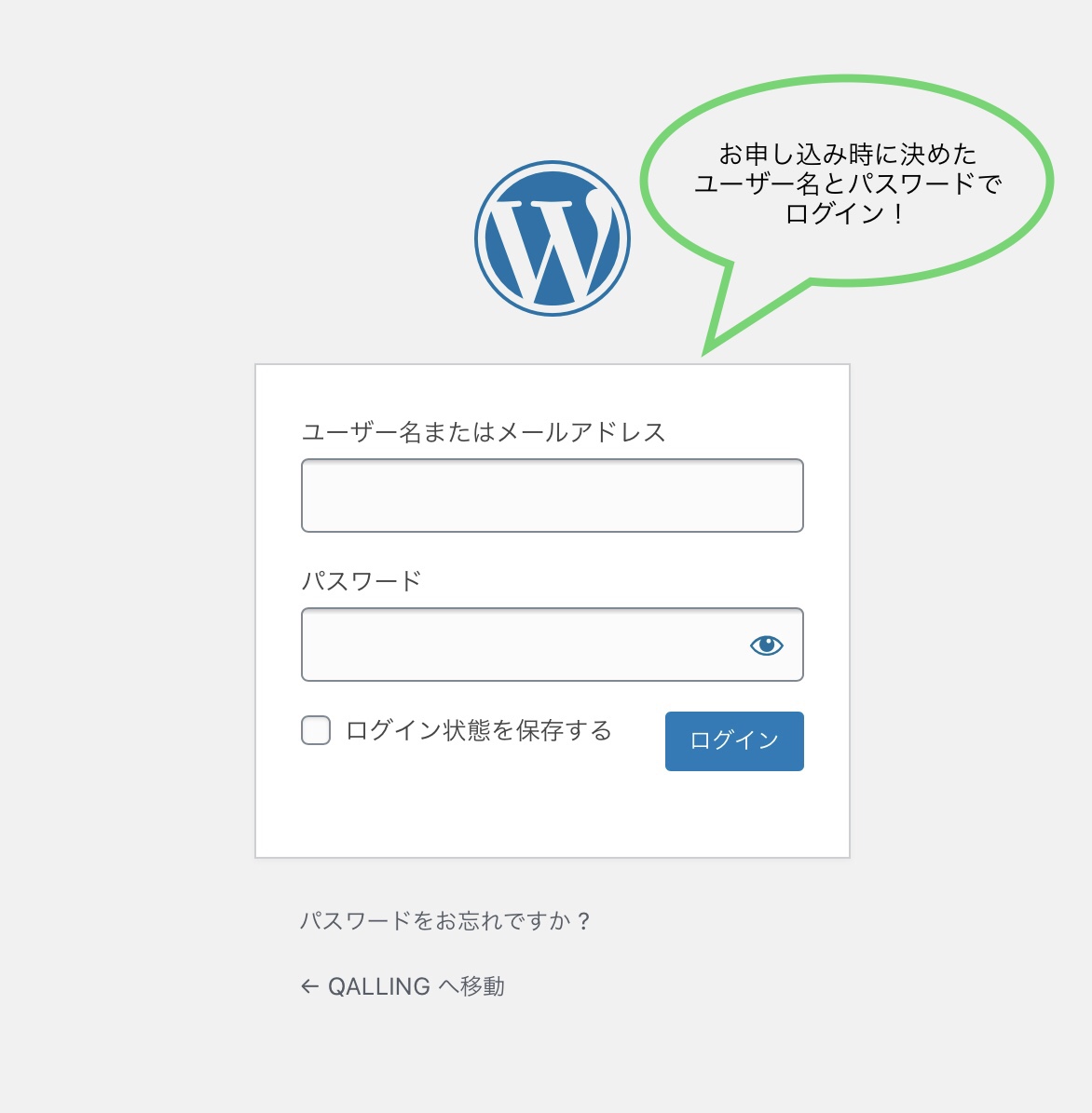
これでWordPressブログの立ち上げ完了です!!

ホントにあっという間‼︎あっちこっちサービスの行き来をしなくて良いのもありがたいわあ‼︎
ここからブログを華やかにしていくわけね!
よーーし!一緒に頑張ろう!!(針立て〜)
↓↓ブログのクイックスタートなら↓↓

自分の価値観を真っ直ぐに表現できるブログはとても自由!!
あなたらしいブログになると最高ですなあ!!
一緒に頑張りまひょ〜!!
↓↓応援とても嬉しいです↓↓
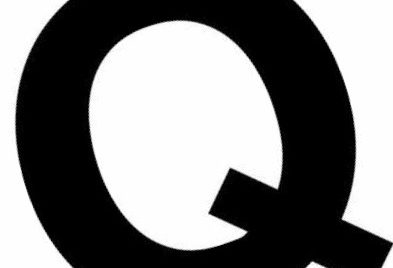
コメント